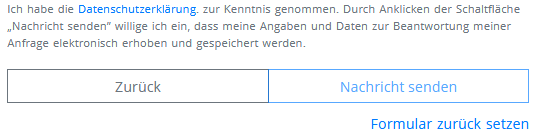Suche in diesem Bereich
Allgemeine Informationen
Seit dem 25. Mai 2018 gibt es aufgrund der EU-Datenschutzgrundverordnung (Verordnung (EU) 2016/679), die den Schutz natürlicher Personen bei der Verarbeitung personenbezogener Daten regelt.
Änderungen für .DE Domains bei DENIC
Für die abgefragte Domain wird angezeigt:
der Domain-Status (registriert/nicht registriert)
die technischen Daten (z. B. Nameserver und Informationen zu DNS-Keys)
Informationen zur Kontaktaufnahme:
General Request: Kontaktadresse für allgemeine und technische Anfragen zur Domain
Abuse Contact: Kontaktadresse für für Anfragen und Hinweise hinsichtlich einer womöglich rechtswidrigen oder missbräuchlichen Nutzung der Domain.
Die Daten des Domain-Inhabers sind bei DENIC für Dritte nicht sichtbar. Auskünfte zum Domain-Inhaber werden von DENIC nur in bestimmten Fällen erteilt (siehe https://www.denic.de/service/whois-service/). Auf Anfrage muss der Domain-Inhaber auch weiterhin eine deutsche Zustellanschrift benennen können.
Die Detaildaten des technischen und des Zonen-Verantwortlichen (Tech-C, Zone-C) und des administrativen Ansprechpartners (Admin-C) werden nicht mehr erfasst und darum in der Domain-Abfrage auch nicht mehr ausgegeben.
DENIC erlaubt es anstatt einer E-Mail Adresse für den General Request und Abuse Contact auch eine URL zu hinterlegen, die optional auf eine neue Whois Pro Seite leitet.
Damit ist man nicht mehr auf E-Mail Adressen im Whois angewiesen, die ggf. personenbezogen Daten wie Vor- und Nachname enthalten und daher laut DSGVO nicht veröffentlicht werden durfen.
Wenn Whois Pro NICHT aktiviert ist erfolgt für den General Request und Abuse Contact bei .DE Domains wie bisher eine Weiterleitung auf die E-Mail Adresse domain-abuse@domain-robot.org.
Änderungen für gTLDs bei PSI-USA (Whois/RDAP)
Für gTLDs und new gTLDs wurde die Ausgabe der Daten im Whois ebenfalls sehr stark eingeschränkt.
Die meisten Daten sind mit dem Vermerk "REDACTED FOR PRIVACY" geschützt und werden nicht mehr veröffentlicht.
Für die Kontakte im Whois gab es bisher nur ein Kontakt Formular unter contact.domain-robot.org.
Für alle gTLDs ist zukünftig immer direkt der Link auf die Whois Pro Seite im Whois/RDAP hinterlegt.
Wenn Whois Pro NICHT aktiviert ist, wird für gTLDs wie bisher ein Kontakt-Formular angezeigt.
Die Whois Pro Seite
Die Whois Pro Seite kannst du für jeden Benutzer im Profil aktivieren und die Inhalte individuell festlegen. Nach Aktivierung von Whois Pro führt der Link im Whois/RDAP dann direkt auf die Whois Pro Seite.
Whois Pro Muster-Seite für .DE
Whois Pro Muster-Seite für gTLDs
Der Besucher kann für gTLDs mit aktiviertem Whois Pro direkt aus der Seite eine Kontakt-Anfrage an den Domain-Inhaber absenden:
Whois Pro Seite im Benutzerprofil konfigurieren
Die Anpassung für die Whois Pro Seite findest du im Benutzerprofil auf dem Registerblatt Whois Pro.
Die Seite kann pro Benutzer individuell konfiguriert werden, damit lassen sich auch unterschiedliche Firmierungen unter einem Kunden abbilden.
AutoDNS (login.autodns.com):
Das Benutzerprofil rufst du unter Benutzerverwaltung / Benutzereinstellungen / Benutzerprofil auf.
AutoDNS Plattform (cloud.autodns.com):
Das Benutzerprofil rufst du unter Verwaltung / Benutzerverwaltung / Profil auf.
Auswirkung der Einstellungen auf Unterbenutzer
du kannst für alle Einstellungen festlegen, wie diese sich auf deine Unterbenutzer auswirken sollen. Dies legen du jeweils im Formularfeld Vererbung für Unterbenutzer fest.
AutoDNS | |
AutoDNS Plattform |
OPTIONAL: die Unterbenutzer sehen ein leeres Eingabefeld und können eigene Einstellungen vornehmen.
RECURSE: die Einstellungen werden von Unterbenutzern übernommen und können von diesen geändert werden.
FIX: die Einstellungen werden von Unterbenutzern übernommen, können von diesen nicht geändert werden.
Einstellungen für Provider-Informationen
Im Bereich Provider können Informationen zum Provider angezeigt werden, wie dein Logo, ein Link zu deiner Webseite, deiner Kontaktseite, oder deiner Abuse-URL.
Im Formularabschnitt Einstellungen für den Provider kannst du die Daten und URLs zu den spezifischen Webseiten des Providers angeben. Um die Daten auf der Whois Pro Seite anzuzeigen, musst du das Kontrollkästchen Provider anzeigen aktivieren. Bei aktiviertem Whois Pro werden nur die angegebenen Provider-Informationen bei gTLDs/newgTLDs und .DE-Domains veröffentlicht.
AutoDNS | |
AutoDNS Plattform |
Provider-URL*: URL der Webseite des Providers
Provider-Logo-URL: URL für Seite, auf der sich das Logo befindet (Bitte verwende einen https-Link, um "mixed content" Fehlermeldungen des Browsers zu vermeiden!)
Provider-Support-URL: URL zur Supportseite des Providers
Provider-Abuse-URL: URL zur Abuse-E-Mail-Seite des Providers
Provider-Impressum-URL*: URL der Impressumseite des Providers
Provider-Datenschutzerklärung-URL*: URL der Datenschutzerklärung des Providers
*die "Provider-URL", "Provider-Impressum-URL" und "Provider-Datenschutzerklärung-URL" müssen zwingend hinterlegt sein, damit Whois Pro aktiviert werden kann!
Die URLs für Impressum und Datenschutzerklärung werden am Ende der Whois Pro Seite und im Kontakt Formular bei gTLDs verlinkt:
Provider-Daten auf der Whois Pro Seite ausblenden
Möchtest du die Provider-Daten nicht auf der Whois Pro Seite veröffentlichen, musst du das Kontrollkästchen Provider anzeigen deaktivieren.
AutoDNS | |
AutoDNS Plattform |
Einstellungen für den Bereich "Diese Domain steht zum Verkauf"
Im Formularabschnitt Weitere Einstellungen - Sedo Verkauf konfigurierst du den Bereich Diese Domain steht zum Verkauf.
AutoDNS | |
| AutoDNS Plattform |
du wählst hier Sedo als Verkaufsplattform aus. Steht die in die DENIC Domain-Abfrage eingegebene Domain bei Sedo zum Verkauf, wird automatisch ein Link auf die Sedo Verkaufsseite eingeblendet.
Wenn du deine Sedo Affiliate ID eingibst, kann bei Ankauf der Domain über den eingeblendeten Link eine Provision anfallen.
Einstellungen für den Bereich "Showcase Domains"
Hier kannst du ausgewählte Domains zum Verkauf anbieten. Über den Kaufen-Link, der auf der Whois Pro Seite hinter jeder Domain angezeigt wird, kannst du direkt zu Sedo wechseln. Steht die Domain bei Sedo zum Verkauf, wird sie dort zusätzlich beworben. Steht die Domain nicht bei Sedo zum Verkauf wird automatisch die Seite des Sedo Broker Service angezeigt. du kannst die Domains, die du zum Verkauf anbieten möchten, in das Feld Sedo Showcase Domains im Abschnitt Weitere Einstellungen / Sedo Showcase eintragen.
AutoDNS | |
AutoDNS Plattform |
du kannst die Schaltfläche Weitere Domains anzeigen einfügen, mit der ein direkter Zugriff auf dein Sedo Domain-Portfolio möglich ist.
Gib dafür die URL deines Sedo Domain-Portfolios in das Eingabefeld Öffentliches Domain-Portfolio ein.
AutoDNS | |
AutoDNS Plattform |
Den Portfolio-Link findest du bei Sedo hier: Kundendaten / Account-Einstellungen / dein öffentliches Domain-Portfolio.
Einstellungen für den Bereich "Weitere Domains"
Im Bereich Weitere Domains werden auf der Whois Pro Seite Domain-Vorschläge angezeigt, die zu der in die DENIC Domain-Abfrage eingegeben Domain passen. Ob und welche Domains hier angezeigt werden sollen, kannst du bei Weiteren Einstellungen im Bereich Domain-Vorschläge anzeigen wählen. Zur Auswahl steht Keine Domains, Alle Domains oder Alle ohne Premium-Domains.
AutoDNS | |
AutoDNS Plattform |